Membuat Account Paypal
Bagi anda yang ingin menekuni bisnis Internet, memiliki Account Paypal adalah suatu keharusan, karena rekening virtual ini sangat diperlukan untuk bertransaksi baik untuk pembayaran atau pun sebagai legalitas penggunanya, untuk lebih jelas, silakan baca postingan saya sebelumnya,. Hal ini disebabkan oleh karena Paypal diterima dihampir seluruh Online Bisnis yang ada di Internet, dan satu lagi kelebihan dari Paypal yaitu bisa withdraw di bank bank lokal seluruh dunia,termasuk di indonesia.
Jika belum memiliki Account di Paypal, silakan anda daftar GRATIS. Berikut saya berikan panduan, cara membuat Account di Paypal.
1. Silakan buka website www.paypal.com
2. Klik daftar (gambar 1)
3. Untuk memudahkan anda, silakan pilih Negara dan bahasa Indonesia
1. Silakan buka website www.paypal.com
2. Klik daftar (gambar 1)
(gambar 1)
3. Untuk memudahkan anda, silakan pilih Negara dan bahasa Indonesia
4. Selanjutnya ada 3 pilihan account Pribadi, Primer dan Bisnis silakan pilih sesuai kebutuhan anda kemudian tekan tombol memulai (gambar 2 )
5. Masukan Informasi tentang anda, nama dan alamat HARUS sesuai dengan KTP atau kartu identitas lainnya yang masih berlaku, sedikit tips dari saya, usahakan semua informasi diisi dengan benar dan jujur, karena suatu saat pihak Paypal akan mengkroscek seluruh data yang anda lampirkan. (gambar 3)
6. Bila seluruh data telah diisi dengan benar, Paypal anda sudah hampir siap digunakan dan bila saat itu anda belum ingin memberikan link kartu kredit, silakan klik Masuk ke rekening saya (gambar 4) , selanjutnya Paypal akan mengirimkan ucapan selamat bergabung ke email yang tadi anda gunakan untuk mendaftar (gambar 5)
7. Selanjutnya, pada Profile Paypal anda akan terlihat 2 Daftar tugas yang harus diselesaikan, salah satunya adalah konfirmasi alamat email (gambar 6) silakan anda buka email yang tadi anda gunakan untuk mendaftar karena kode konfirmasi ke email tersebut, apabila belum ada di email anda dapat meminta lagi kode konfirmasi tersebut(gambar 7). Ada kalanya kode yang dikirimkan berupa Tombol tapi ada kalanya berupa angka-angka, bila berupa angka-angka, anda bisa memasukkan kode tersebut di sini(gambar 8)
8. Email kode konfimasi yang saya terima dari Paypal kebetulan berupa Tombol(gambar 9) setelah di klik, maka pihak Paypal akan meminta Password kembali (gambar 10) silakan masukan password anda. selanjutnya anda akan di minta mengisi 2 pertanyaan tentang Security Password, gunanya sebagai pengingat apabila nanti anda lupa password yang di gunakan untuk login account di Paypal.
9. Setelah selesai dengan kode konfirmasi, Account Paypal anda sudah aktif, silakan Masuk ke rekening anda (gambar 11).
10. Account Paypal sudah siap digunakan ( gambar 12) dengan Jenis rekening : Pribadidan status : Belum terverifikasi
Untuk selanjutnya langkah-langkah memverifikasi Account Paypal, silakan anda mengikuti postingan saya berikutnya, Semoga membantu.




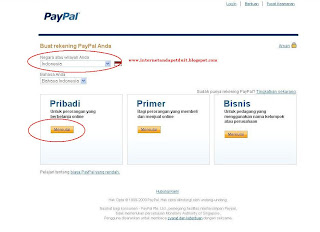










Tidak ada komentar:
Posting Komentar